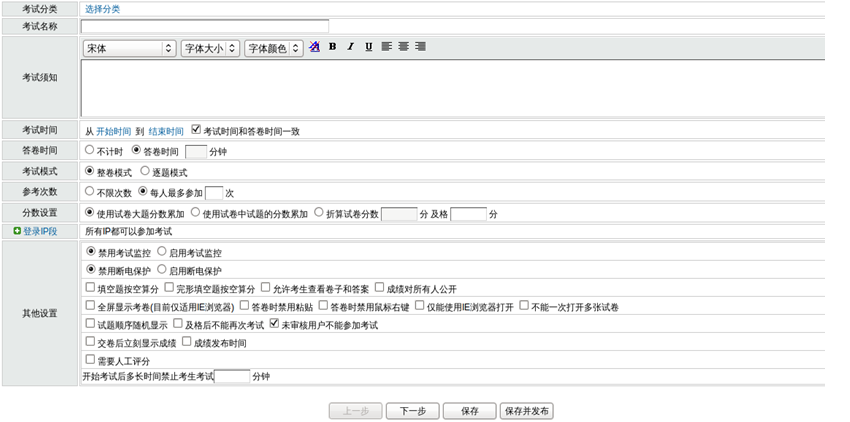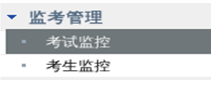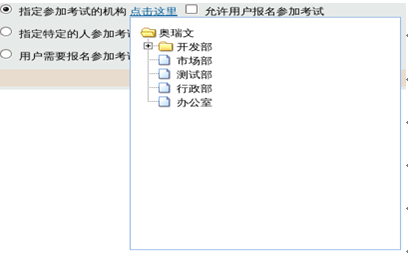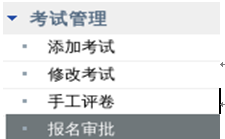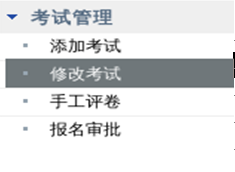OExam/添加修改考试
添加考试[ ]
选择<考试管理>中的<添加考试>。
对于添加一次考试,分为三个步骤:1.填写考试基本设置信息。2.选择考试所用试卷。3.选择本次考试的参考人员。
1.填写考试基本设置信息。
包括设置考试分类、考试名称、考试时间、答卷时间、考试模式、参考次数、分数设置、登录IP段、其他设置。
对于一次考试的考试时间是指考生允许参加本次考试的时刻开始,到考生不允许
参加考试的时刻为止。对于一次考试的时间可以设置的很长,可能是一年。比如一些资格认证考试,考生可以在任何时间参加这些考试。
- 答卷时间:注意区分“答卷时间”与“考试时间”的概念。答卷时间是指,考生开始作答试卷时刻开始到提交试卷的时刻为止的这段时间。
- 参考次数:即允许考生参加本次考试的次数。
- 分数设置:“使用试卷大题分数累加”是指在“编辑试卷”时对每到题设置的分数。“使用试卷中试题分数累加”是指在“编辑试题”时所设置的“缺省分数”。如果对于一张不是100分的试卷希望折算成100分,则选择“折算分数”,系统按百分比 把试卷分数折算成100分计算。
- 登录IP段:例如设置只允许192.168.1.1~192.168.1.199之间的IP考生参加考试。
- 考试监控:启动考试监控之后,在考试开始后。管理员可通过选择<监考管理>。
这里可以多考试进行<暂停><收卷>操作。
- 断电保护:为了避免考试时断电,本系统提供断电保护功能。这样即使考试过程中突然断电也能恢复考试信息。
- 填空题按空算分:与“按控算分”对应的是“按题算分”,如果不选择“按控算分”,如果试卷中的填空题只要答错一个空,整到填空题不得分。选择“按控算分”,则填空题分数平均分配给每个空,答对一空,给一个空的分数。
- 完型填空按空算分:概念与“填空题按控算分”类似。
- 试题顺序随机显示:避免临近的考生之间作弊,提供打乱试题顺序的功能。
开始考试后多长时间禁止考生考试:如果设置此项时间,则在该考试开始,经过设定的时间之后,考生将不允许再参加考试。
2.选择考试所用试卷。
第一步,考试基本设置信息填写完成后,点击<下一步>。
在所有可用试卷列表中勾选希望本次考试使用的试卷。可以勾选多张试卷,比如对于一次英语考试,用到了A卷和B卷。注意所选择的试 卷的总分要一致。
3.选择本次考试的参考人员。
参考人员有四个选择:<所有人>、<指定参加考试的机构>、<指定特定的人参加考试>、
<用户需要报名参加考试>。
(1)选择<所有人>,意味着所有的人员都能够参加这次考试。
(2)选择<指定参加考试的机构>,点击随即出现的<点击这里>,选择参考机构。
随即在下方显示参考机构列表,为参考机构选择考试试卷。
或许并不希望这个机构里面所有的人都能参加这次考试,系统提供<排除>机构内某些人参考的功能。
点击<排除>,在随即出现的机构人员列表,勾选希望排除的人员后,点击<选择这些用户>。
在机构列表中现在可以看到已经被排除的人员。
(3)选择<指定特定的人参加考试>,随即出现所有人员的列表。勾选希望允许参加本次考试的参考人员。
(4)选择<用户需要报名参加考试>,意味这考生只要在前台报名本次考试,管理员通过审核后,该考生就允许参加本次考试。
在<报名审批>中,管理员可以查看并审核报名考试的考生。
修改考试[ ]
选择<考试管理>中的<修改考试>。
在出现的考试列表,点击右侧的<编辑>。
进入编辑页面后,参考“如何添加一次考试? ”修改本次考试。
参考来源[ ]
OExam使用手册导航 | ||||
|---|---|---|---|---|
|